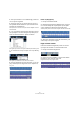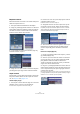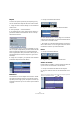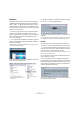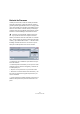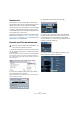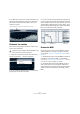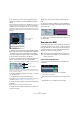Quick Start
Table Of Contents
- English
- Table of Contents
- Introduction
- System requirements and installation
- Setting up your system
- Tutorial 1: Recording audio
- Tutorial 2: Editing audio
- Tutorial 3: Recording and editing MIDI
- Tutorial 4: Working with loops
- Tutorial 5: External MIDI instruments (Cubase only)
- Tutorial 6: Mixing and effects
- Tutorial 7: Surround production (Cubase only)
- Tutorial 8: Editing audio II - tempo and groove
- Tutorial 9: Media management
- Index
- Español
- Tabla de Contenidos
- Introducción
- Requisitos del sistema e instalación
- Configuración del sistema
- Tutorial 1: Grabación de audio
- Tutorial 2: Editar audio
- Tutorial 3: Grabar y editar MIDI
- Tutorial 4: Trabajar con loops
- Tutorial 5: Instrumentos MIDI externos (sólo Cubase)
- Tutorial 6: Mezclar y efectos
- Tutorial 7: Producción surround (sólo Cubase)
- Tutorial 8: Editar audio II - tempo y groove
- Tutorial 9: Gestión de medios
- Índice alfabético
138
Tutorial 3: Grabar y editar MIDI
Introducción
En este capítulo, vamos a añadir algunos instrumentos
más a nuestra canción. En los tutoriales anteriores, hemos
grabado audio. Ahora vamos a grabar usando MIDI.
Hay dos maneras en las que podemos usar sonidos MIDI
en Cubase: a través de instrumentos virtuales (es decir,
un sintetizador dentro de su ordenador) o mediante el uso
de un teclado físico convencional.
Este tutorial se centrará en el uso de instrumentos virtuales,
mientras que en el capítulo “Tutorial 5: Instrumentos MIDI
externos (sólo Cubase)” en la página 148 le mostrará cómo
grabar usando un sintetizador físico.
Creando una Pista de Instrumento
1. Empecemos añadiendo una línea de violines a nuestra
canción. Desde el menú Proyecto – Añadir Pista, seleccio-
ne “Instrumento”.
En versiones anteriores de Cubase, tenía que crear una pista MIDI dirigida
a un instrumento virtual que se encontrase en la ventana “Instrumentos
VST”. Todavía puede usar ese método, pero las pistas de instrumento son
mucho más prácticas.
2. En el menú emergente “Instrumento”, elija “HALion-
One”, luego haga clic en “Aceptar”.
Una pista de instrumento es creada bajo la pista actualmente seleccio-
nada en la ventana de Proyecto.
3. Asegúrese de que el Inspector está visible.
4. Haga clic en el campo de nombre de la pista de ins-
trumento. Debería ser la única pista de instrumento que
usted ha creado, por lo que el nombre será probable-
mente “HALionOne 01”. Podemos hacer doble clic sobre
el mismo y cambiarlo a “Strings”.
5. Haga clic sobre el botón “Editar Instrumento” para
abrir el panel de control de “HALionOne”.
!
Cargue el proyecto llamado “Recording MIDI 1” que
se encuentra en la carpeta “Tutorial 3”.